Metóda 1: Formátovanie jednotky USB cez terminál
Ak chcete získať prístup k terminálu, musíte najskôr otvoriť Ubuntu Dash. Odtiaľ je prístupný všetok softvér Ubuntu. Keď sa nachádzate vo vnútri pomlčky (nachádza sa v ľavom dolnom rohu obrazovky vo forme ikony „Zobraziť aplikácie“), do vyhľadávacieho panela zadajte výraz „terminál“ a kliknite na aplikáciu terminálu, ktorá sa zobrazí.
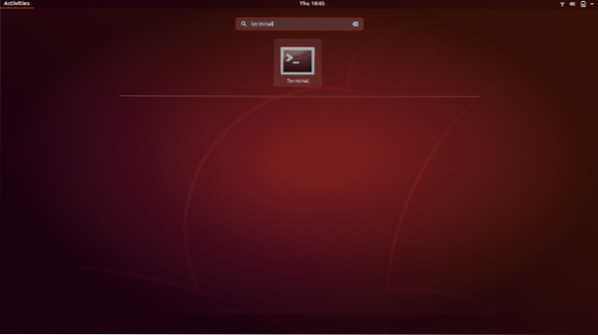
Použite klávesovú skratku Ctrl + Alt + T. Ak nepoznáte klávesové skratky, sú to najkratší spôsob vykonania operácie. Tieto tri klávesy jednoducho podržte pohromade a otvorí sa aplikácia Terminal.
Otvorí sa nové okno terminálu. Zadajte príkaz „Df“ a stlačte kláves Enter.
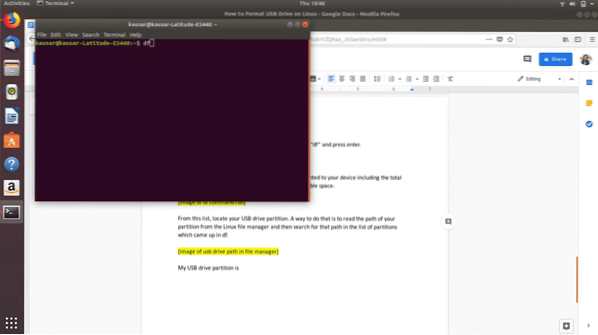
df vráti zoznam podrobností všetkých oddielov pripojených k vášmu zariadeniu vrátane celkového priestoru v každom oddiele, použitého priestoru a dostupného priestoru.
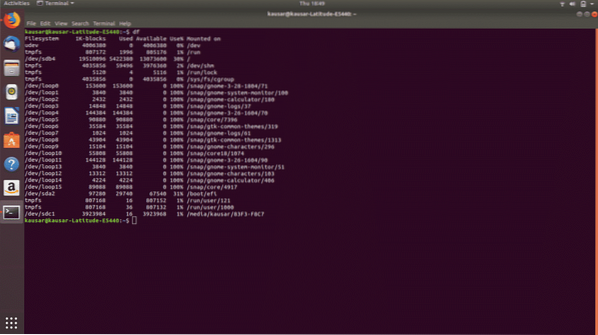
V tomto zozname vyhľadajte diskovú oblasť USB. Spôsob, ako to urobiť, je prečítať cestu k vášmu oddielu zo správcu súborov Linux a potom túto cestu vyhľadať v zozname oddielov, ktoré vyšli v df.
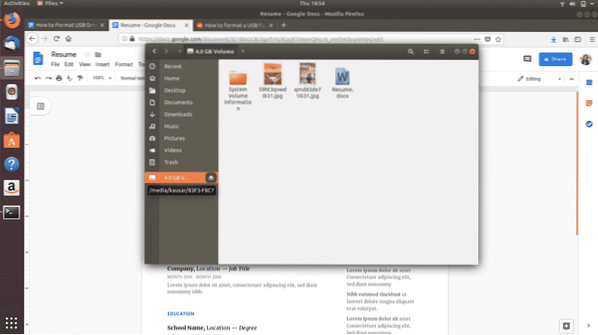
Ako vidíte, môj oddiel jednotky USB je pripojený media / kausar / 83F3-F8C7 a zodpovedajúci názov súborového systému, ktorý sa objaví pod df, je / dev / sdc1.
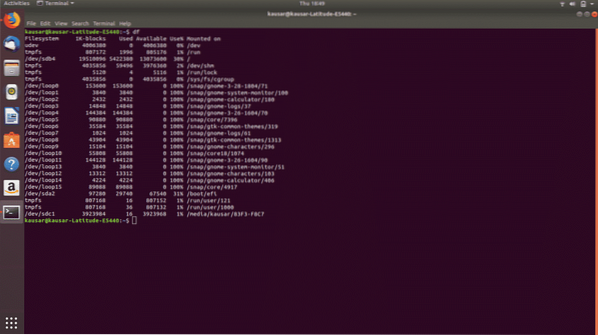
Preto ďalší príkaz, ktorý napíšem, je „Sudo umount / dev / sdc1“. Tento príkaz odpojí oddiel jednotky USB zo zariadenia. Zadajte svoje heslo pre systém Linux a stlačte kláves Enter.
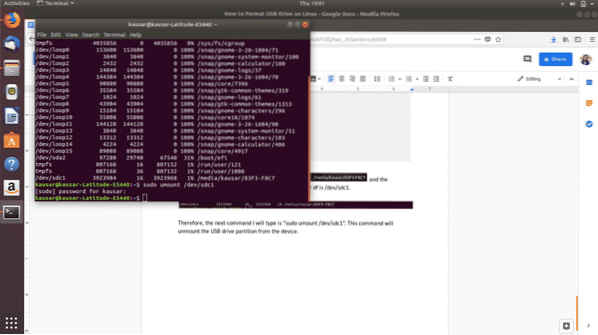
Nasledujúci a posledný (phew!) Krokom je formátovanie jednotky USB. To sa deje príkazom „Sudo mkfs.vfat / dev / sdc1 ”. Poznámka: Tento príkaz naformátuje jednotku pomocou systému súborov FAT32.
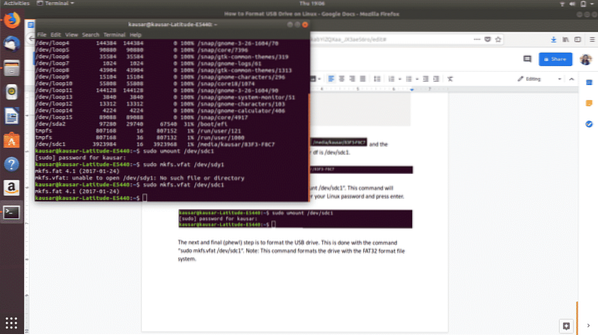
Všetko hotové! Ak chcete skontrolovať, či je jednotka USB správne naformátovaná, choďte do správcu súborov a otvorte jednotku USB. Ak je prázdny, bol naformátovaný.
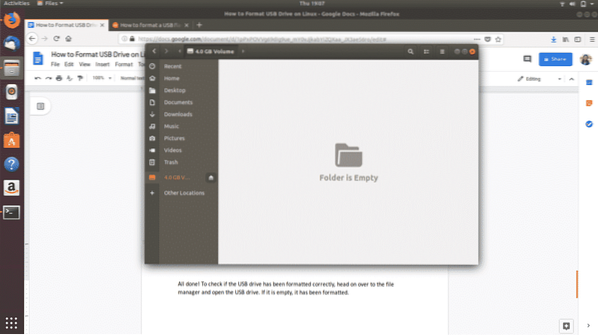
Metóda 2: Formátovanie jednotky USB prostredníctvom nástroja Disks Utility
Ak chcete získať prístup k pomôcke Disks, prejdite na ikonu Dash (nachádza sa pravdepodobne v ľavom dolnom rohu obrazovky vo forme ikony „Zobraziť aplikácie“ alebo ako ikona Ubuntu). V Ubuntu Dash je uložený všetok softvér Ubuntu, ktorý je k dispozícii a je nainštalovaný vo vašom zariadení.
Do výsledného panela vyhľadávania zadajte výraz „Disks“ a kliknite na aplikáciu Disks, ktorá sa zobrazí.
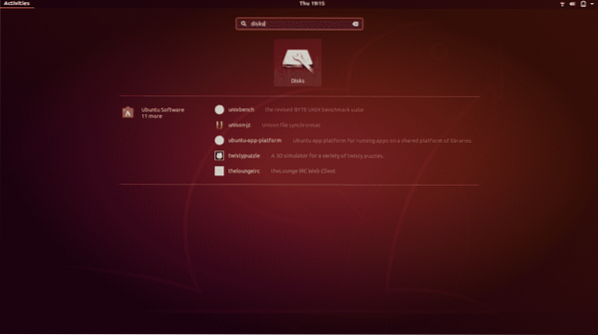
Otvorí sa v novom okne. Vyhľadajte jednotku USB, ktorej zoznam sa zobrazuje na ľavom paneli, a kliknite na ňu.
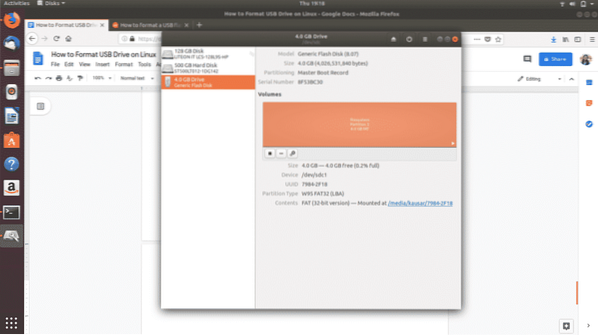
Ďalej v časti „Zväzky“ z troch ikon, ktoré vidíte, kliknite na ikonu tretieho ozubeného kolieska, . Zobrazí sa rozbaľovacia ponuka. Zo zobrazených možností kliknite na „Formátovať oddiel“.
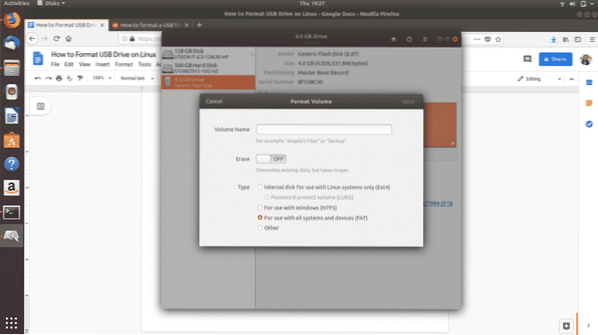
Nastavte názov svojej jednotky USB a vyberte, na aký typ formátu systému súborov sa má vaše USB naformátovať. Potom zvoľte „Ďalej“. Zobrazí sa varovanie s výzvou na potvrdenie odstránenia všetkých údajov z jednotky USB. Ak chcete pokračovať v formátovaní, zvoľte „Formát“ zobrazený červenou farbou v pravom hornom rohu.
A to je všetko. Hotovo. Toto sú dva najjednoduchšie spôsoby, ako naformátovať jednotku USB a sprístupniť ju na 100% v priestore.
V systéme Linux existujú aj iné spôsoby formátovania jednotky USB. Môžete si napríklad stiahnuť softvér s názvom „GParted“ zo softvéru Ubuntu alebo CLI. V prípade, že pri používaní dvoch vyššie opísaných spôsobov narazíte na problémy, ponúka GParted jednoduché grafické používateľské rozhranie na formátovanie jednotiek USB a je celkovo užitočným nástrojom na.
 Phenquestions
Phenquestions


